
Applen Kuvat-sovelluksessa tapahtui joitain muutoksia iOS 8: ssa, ja uusia muutoksia on tulossa, kun iCloud Photo Library käynnistyy pian. Tiesitkö, että valokuvasovelluksesi pitää kopioita poistetuista valokuvista?
Kuvat-sovellus ei ole yhtä monimutkainen kuin Applen uusi terveyssovellus, mutta siinä on silti joitain ominaisuuksia, joita et ehkä löydä, ellet etsi niitä. Se voi esimerkiksi piilottaa yksityiset valokuvasi.
Se pitää poistettuja valokuvia 30 päivän ajan
SAMANKALTAISET Mitä voit tehdä iPhonen terveyssovelluksella
Älä koskaan ota häpeävää tai yksityistä kuvaa japoistitko sen? Se voi silti istua puhelimessa. Nämä valokuvat sijoitetaan “Äskettäin poistetut” -albumiin, joten voit saada ne takaisin, jos poistit ne vahingossa tai muutat mieltäsi 30 päivän kuluessa.
Et näe näitä kuvia vakiokuvissaview. Sen sijaan sinun on napautettava Albums-kuvaketta valosovelluksessa ja valittava Äskettäin poistetut albumit. Täältä voit poistaa nämä valokuvat pysyvästi - tai vain odottaa, että iPhone poistaa ne automaattisesti. Napauta Valitse-painiketta, napauta valokuvia, jotka haluat poistaa, ja napauta Poista, jos haluat poistaa ne. Tai käytä Palauta-painiketta, kun haluat poistaa valokuvien, jotka haluat säilyttää.

Voit piilottaa arkaluontoiset tai yksityiset valokuvasi
Valokuvat-sovellus sisältää tapoja piilottaa valokuvat. Paina pitkään luettelossa olevaa valokuvaa ja napauta Piilota-painiketta. Sinulle ilmoitetaan, että valokuva piilotetaan tavallisesta valokuvanäkymästä. Valokuva sijoitetaan albumiin, jonka otsikko on ”Piilotettu” albumiluettelossasi. Voit painaa sitä pitkään Piilotettu-albumissa ja napauttaa Piilota saadaksesi sen uudelleen näkyviin.
Tämän ominaisuuden avulla voit piilottaa arkaluontoiset taihenkilökohtaiset valokuvat, jotka haluat säilyttää, mutta et halua näkyvän valokuvien pääluettelossa. Se ei auta paljon, jos annat puhelimesi jollekin ja annat hänen pistää ympäriinsä. Jos kuitenkin näytät valokuvia Albums-näkymässä - tai vain selaat viimeisimpiä valokuvia - ja ihmiset seuraavat sinua, he eivät näe piilotettuja valokuvia. Sinun täytyy napauttaa Albums-kuvaketta ja napauttaa sitten Piilotettu albumi ennen kuin he näkevät ne.
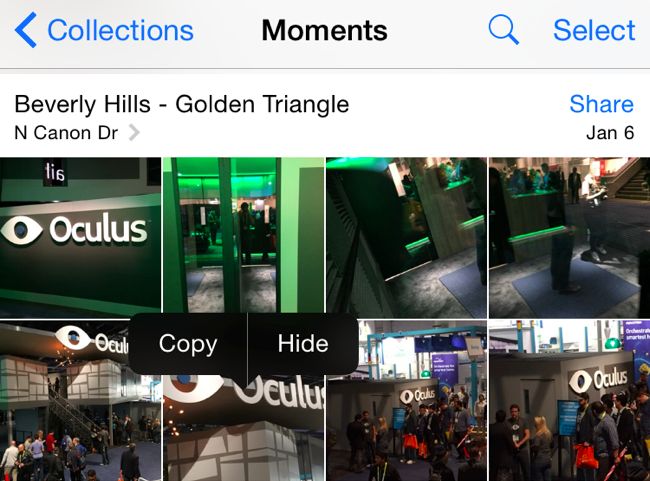
Voit muokata valokuvia suoraan Photos-sovelluksesta
SAMANKALTAISET Sovelluslaajennusten käyttäminen iPhonessa tai iPadissa iOS 8: n kanssa
iOS 8 toi laajennettavuuden ja yhden tyyppisenlaajennussovellukset voivat tarjota on kuvankäsittelylaajennus. Asenna sovellus, jolla on valokuvien muokkaustoiminnot, ja se voi lisätä itsensä mahdolliseksi käyttämäsi valokuvien muokkaustyökaluksi. Voit napauttaa Valokuvat-sovelluksen valokuvaa, napauttaa Muokkaa ja käyttää joko itse Valokuvasovellukseen rakennettuja työkaluja - se sisältää automaattisen parannuksen, rajauksen, suodattimen ja väritasapainotyökalut. Voit myös käyttää suosikkivalokuvien muokkaussovelluksesi tarjoamista valokuvien muokkauslaajennusta kuvan muokkaamiseen vaihtamatta ensin toiseen sovellukseen.
Parempaa vielä, Valokuvat-sovellus tallentaa ainavalokuvan alkuperäinen kopio, joten voit palata alkuperäiseen, jos et pidä muutoksistasi. Nämä valokuvien muokkauslaajennukset eivät pysty muuttamaan tai vahingoittamaan alkuperäistä kuvaa, joten sinun ei tarvitse huolehtia varmuuskopion tekemisestä.
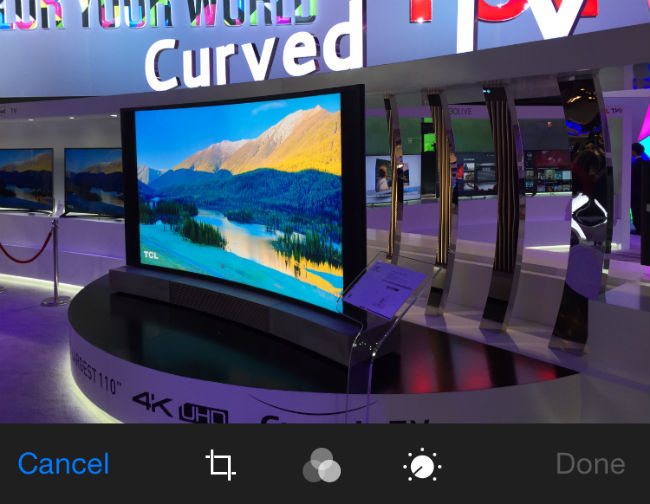
Voit jakaa valokuvia millä tahansa sovelluksella suoraan kuviin
SAMANKALTAISET AirDrop 101: Lähetä sisältö helposti läheisten iPhonien, iPadien ja Mac-tietokoneiden välillä
iOS 8 toi myös osakelaajennukset tekemällä siitävalokuvien jakaminen on helpompaa. Aiemmin voit jakaa valokuvia sovellusten, kuten Mail, Twitter tai Facebook, kanssa suoraan Jaa-painikkeesta. Nyt jaettujen arkinlaajennusten ansiosta mikä tahansa sovellus voi lisätä itsensä jakokohteeksi. Tämä tarkoittaa, että voit napauttaa Jaa-painiketta, kun katsot valokuvaa valokuvissa, ottaa käyttöön haluamasi jakamislaajennukset ja jakaa sen suoraan suosikkisovelluksesi kanssa. Sinun ei tarvitse ensin vaihtaa toiseen sovellukseen ja etsiä jaettava kuva siitä enää.
Jokainen iOS: n sovellus voi asentaa jakopidenteen. Jos et voi jakaa kuvaa suosikkisovelluksesi kanssa, se johtuu siitä, että kehittäjä ei ole vielä päässyt lisäämään tätä ominaisuutta. Valokuvat voivat helposti jakaa valokuvia muille lähellä oleville iPhone-, iPad- ja Mac-käyttäjille myös AirDropilla.

Ymmärrä kuinka iCloud Photo Library toimii
SAMANKALTAISET Ohjaa älypuhelimesi automaattisia valokuvien latauksia
iCloud Photo Library on tällä hetkellä beetaversio, muttaodottaa sen käynnistyvän pian. Se korvaa hämmentävän vanhan Photo Stream -järjestelmän oikealla, pilvipohjaisella valokuvakirjastojärjestelmällä, joka pitää kaikki valokuvat, jotka olet koskaan ottanut Applen palvelimille - kunnes poistat ne tai loppuvat iCloud-tallennustila.
Tällä hetkellä iCloud Photo Library voidaan ottaa käyttöönAsetukset-sovelluksen kohdasta iCloud> Kuvat. Voit säästää tilaa iPhonen tai iPadin sisäisessä tallennustilassa, kun käytät iCloud Photo Library -sovellusta, valitsemalla “Optimoi iPhone-tallennustila” -vaihtoehdon täältä. IPhone tai iPad pitää alhaisemman resoluution valokuvat ja videot välimuistissa paikallisesti, ja tallentaa korkealaatuiset alkuperäiset pilveen. Jos sinulla on paljon valokuvia ja videoita - ja varsinkin jos sinulla on yksi heikoista 16 Gt: n iPhonista tai iPadeista - tämä voi olla erittäin hyödyllinen vaihtoehto.
Kun iCloud Photo Library käynnistyy, sinä oletpystyy käyttämään Applen uutta Photos-sovellusta Mac-tietokoneelle ja Photos-verkkosovellusta iCloud-verkkosivustolla pääsyä valokuvakirjastoon. Ne synkronoidaan automaattisesti myös Photos-sovellusten välillä kaikissa iOS-laitteissasi.

iCloud Photo Library on tavallisempi tapatallentaa ja synkronoida nämä valokuvat. Mutta Applen tarjoama vähäinen iCloud-tila antaa sen tuntea olevansa ominaisuus, joka on suunniteltu lisäämään sinua. Voit vapauttaa jonkin verran iCloud-tallennustilaa tilaa tilaa varten näille valokuville - tai poistaa joitain valokuvia itse.
Voit myös vapauttaa iCloud Photo Library -sovelluksen käytöstä poistamisen ja ladata valokuvasi automaattisesti kilpailevaan valokuvien tallennuspalveluun, kuten Dropbox, Google+ Photos, OneDrive tai Flickr.
Kuvahyvitys: Omar Jordan Fawahl








